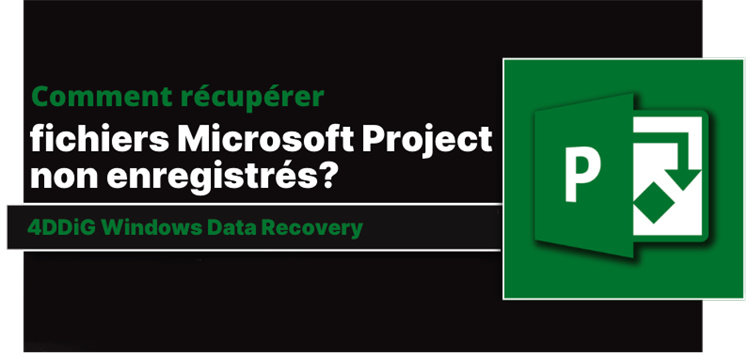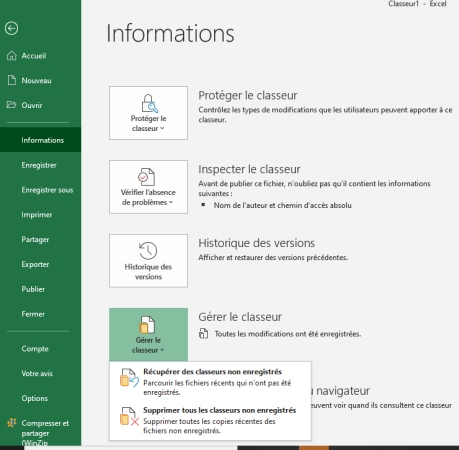Bloc-notes Windows : comment récupérer des fichiers supprimés ou non enregistrés ?
Découvrez comment récupérer facilement vos fichiers Bloc-notes supprimés ou non enregistrés. Suivez nos astuces simples pour retrouver vos données perdues !
Le Bloc-notes, aussi simple soit-il, reste un outil incontournable pour beaucoup d'entre nous : prise de notes rapide, petits scripts, ou simplement pour garder une trace d'informations importantes. Pourtant, il arrive souvent qu'on perde un fichier Bloc-notes, soit parce qu'on l'a fermé sans sauvegarder, soit à cause d'une suppression accidentelle. Alors, comment récupérer un fichier Bloc-notes perdu ou non enregistré ? Dans cet article, on va explorer différentes méthodes efficaces, des astuces Windows classiques à l'usage d'un logiciel spécialisé comme Tenorshare 4DDiG.
Partie 1: Pourquoi vos fichiers Bloc-notes disparaissent-ils ?
Perdre un fichier Bloc-notes, ça arrive plus fréquemment qu'on ne le croit, et les raisons sont souvent les mêmes :
- Fermeture soudaine du Bloc-notes ou plantage du système, sans avoir sauvegardé.
- Suppression involontaire du fichier, souvent sans le vouloir.
- Écrasement du fichier lors d'une mauvaise manipulation.
- Virus ou problème système rendant le fichier inaccessible.
- Et surtout, contrairement à d'autres éditeurs, Bloc-notes ne propose pas de sauvegarde automatique, ce qui est souvent source de perte.
Partie 2: Les premières étapes à tester : les outils intégrés de Windows
Avant de paniquer, voici quelques astuces simples à tester. Parfois, la solution est là, sous nos yeux.
1. Vérifiez la Corbeille
Souvent, on supprime un fichier sans s'en rendre compte, et il est toujours dans la Corbeille :
-
Ouvrez la Corbeille.
-
Cherchez votre fichier avec l'extension .txt.
-
S'il est là, faites un clic droit puis Restaurer.
Simple, mais efficace si vous n'avez pas vidé la Corbeille depuis.
2. Regardez si une version précédente existe
Windows peut garder une trace des versions précédentes des fichiers, à condition que l'option d'Historique des fichiers soit activée :
-
Allez dans le dossier où se trouvait votre fichier.
-
Faites un clic droit et choisissez Restaurer les versions précédentes.
-
Si une version sauvegardée existe, vous pourrez la récupérer.
Cette méthode ne fonctionne que si vous avez activé cette fonctionnalité avant la perte.
3. Cherchez dans les fichiers temporaires
Windows crée parfois des fichiers temporaires qui peuvent contenir une partie de votre texte, notamment après un crash :
-
Appuyez sur Win + R, tapez
%temp%puis validez. -
Recherchez des fichiers .tmp ou des noms commençant par ~.
-
Essayez de les ouvrir avec Bloc-notes en renommant l'extension en .txt.
Ce n'est pas une garantie, mais ça peut parfois vous sauver la mise.
Partie 3: Quand et pourquoi utiliser Tenorshare 4DDiG pour récupérer un fichier Bloc-notes ?
Si malgré tout ça, votre fichier Bloc-notes est introuvable, effacé définitivement, ou si vous n'avez jamais eu l'occasion de l'enregistrer, il reste une option plus puissante : un logiciel de récupération comme Tenorshare 4DDiG.
Ce que Tenorshare 4DDiG apporte:
- Capable de scanner en profondeur votre disque dur, clé USB ou même une carte mémoire.
- Récupère efficacement les fichiers texte (.txt), même après suppression définitive.
- Pratique pour retrouver des fichiers perdus suite à un formatage ou une erreur système.
- Interface simple, accessible même si vous n'êtes pas un expert.
- Permet de prévisualiser les fichiers avant de les restaurer, ce qui évite de perdre du temps.
Guide rapide : récupérer un fichier Bloc-notes avec Tenorshare 4DDiG
-
Téléchargez et installez Tenorshare 4DDiG depuis son site officiel.
TÉLÉCHARGERTéléchargement Sécurisé
TÉLÉCHARGERTéléchargement Sécurisé
-
Ouvrez le logiciel, choisissez le disque où était le fichier Bloc-notes.

-
Lancez d'abord une analyse rapide, puis une analyse approfondie si besoin.

-
Filtrez les résultats pour ne voir que les fichiers .txt. Prévisualisez les fichiers pour vérifier leur contenu. Sélectionnez ceux que vous voulez récupérer et cliquez sur Récupérer.

-
Enregistrez-les dans un emplacement différent pour éviter d'écraser d'autres fichiers.

Partie 4: Quelques astuces complémentaires pour bien gérer vos fichiers Bloc-notes
1. Comment ouvrir un fichier avec Bloc-notes ?
C'est la base, mais mieux vaut être sûr : un clic droit sur le fichier .txt, puis Ouvrir avec > Bloc-notes. Vous pouvez aussi lancer Bloc-notes et ouvrir le fichier directement depuis le menu Fichier.
2. Convertir un fichier Bloc-notes en Excel
Si votre fichier contient des données tabulaires, vous pouvez le convertir facilement :
- Ouvrez Excel.
- Choisissez Fichier > Ouvrir et sélectionnez votre fichier .txt.
- Suivez l'assistant d'import pour organiser les données en colonnes.
Cela répond à la question comment convertir un fichier bloc note en excel ou comment transformer un fichier bloc note en excel.
3. Créer des fichiers spéciaux avec Bloc-notes
Bloc-notes sert aussi à créer plusieurs types de fichiers pratiques :
- Fichier .srt pour sous-titres.
- Fichier .bat pour automatiser des commandes Windows.
- Fichier .exe (via des scripts batch renommés).
- Fichier .html pour de petites pages web.
Bloc-notes est donc bien plus qu'un simple éditeur de texte.
4. Bloc-notes sur Android ?
Des applications équivalentes existent sur Android. En cas de suppression accidentelle de fichiers Bloc-notes sur votre téléphone, la récupération est plus complexe, mais des logiciels comme Tenorshare 4DDiG proposent aussi des solutions pour Android.
FAQ rapide sur les fichiers Bloc-notes
Q1: Comment récupérer un fichier Bloc-notes non enregistré ?
Malheureusement, sans sauvegarde automatique, c'est compliqué. Il faut tenter de récupérer des fichiers temporaires ou passer par un logiciel de récupération.
Q2: Mes fichiers s'ouvrent toujours avec Bloc-notes, comment changer ça ?
C'est souvent un problème d'association de fichiers. Faites un clic droit, choisissez Ouvrir avec, puis sélectionnez l'application souhaitée et cochez "Toujours utiliser cette application".
Q3: Peut-on récupérer un fichier Bloc-notes supprimé sur Android ?
Oui, mais cela nécessite un logiciel compatible, souvent en connectant votre téléphone à un PC avec un outil comme Tenorshare 4DDiG.
En résumé
Perdre un fichier Bloc-notes peut être frustrant, mais ce n'est pas une fatalité. Windows offre déjà plusieurs options pour récupérer des fichiers supprimés ou retrouver des versions précédentes. Si ces méthodes ne suffisent pas, Tenorshare 4DDiG se présente comme une solution fiable, simple et efficace pour récupérer vos données perdues, même si vous n'avez jamais sauvegardé votre fichier.
Pensez aussi à sauvegarder régulièrement vos fichiers, et pourquoi pas envisager des éditeurs de texte plus complets avec sauvegarde automatique si vous travaillez souvent sur des notes importantes. Bloc-notes reste très utile, mais mieux vaut anticiper pour éviter les mauvaises surprises.
Articles Liés
- Accueil >>
- Récupérer Fichiers >>
- Bloc-notes Windows : comment récupérer des fichiers supprimés ou non enregistrés ?